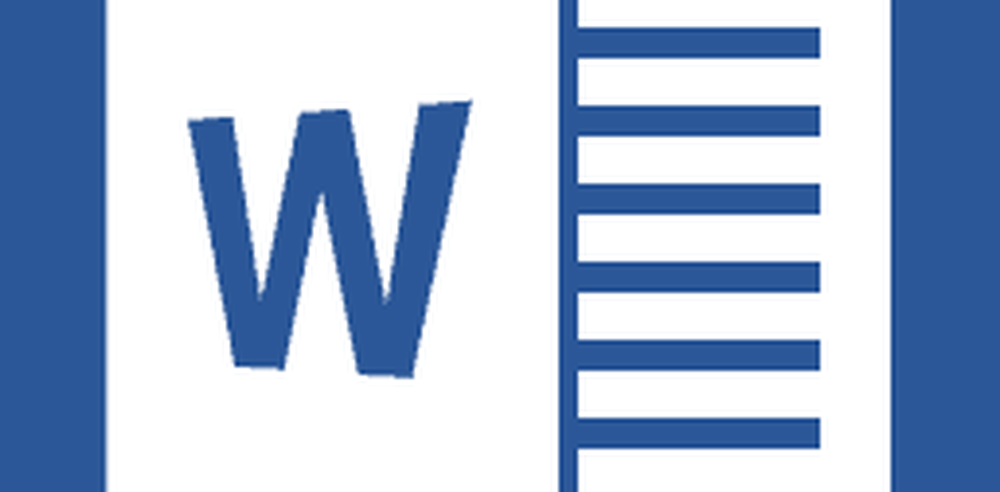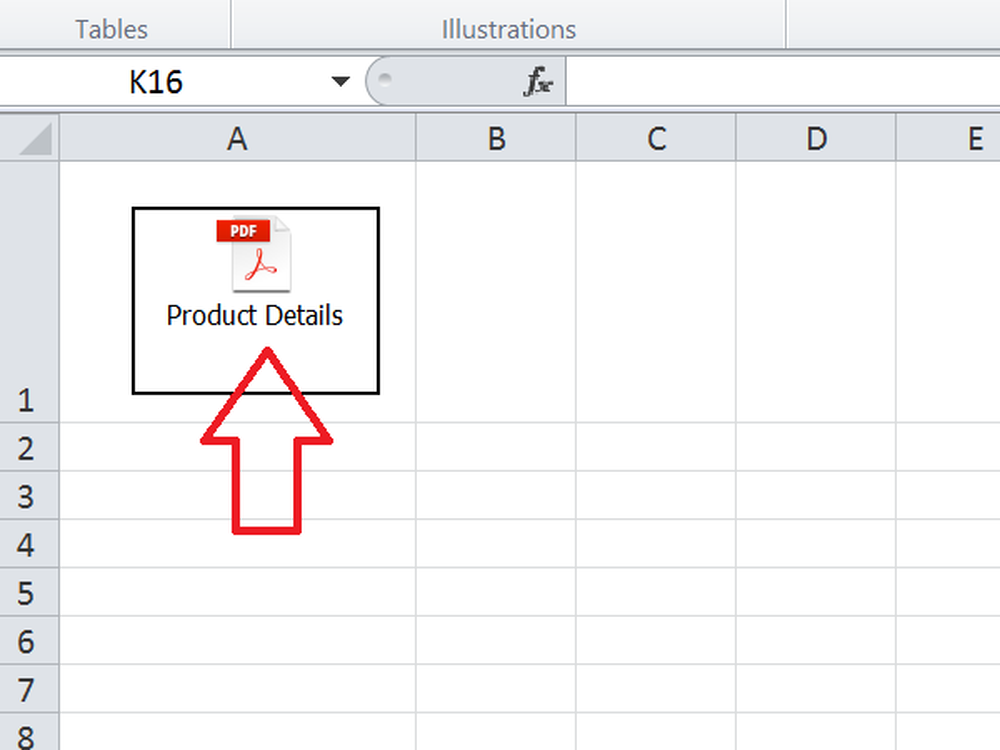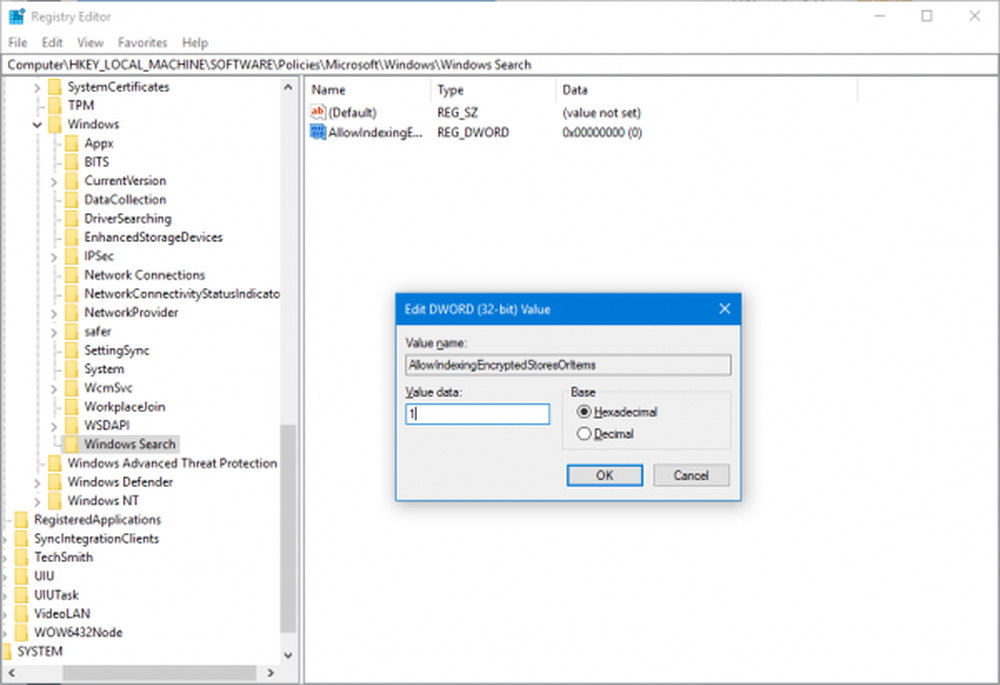Cómo insertar, mover o eliminar saltos de página en una hoja de cálculo de Excel
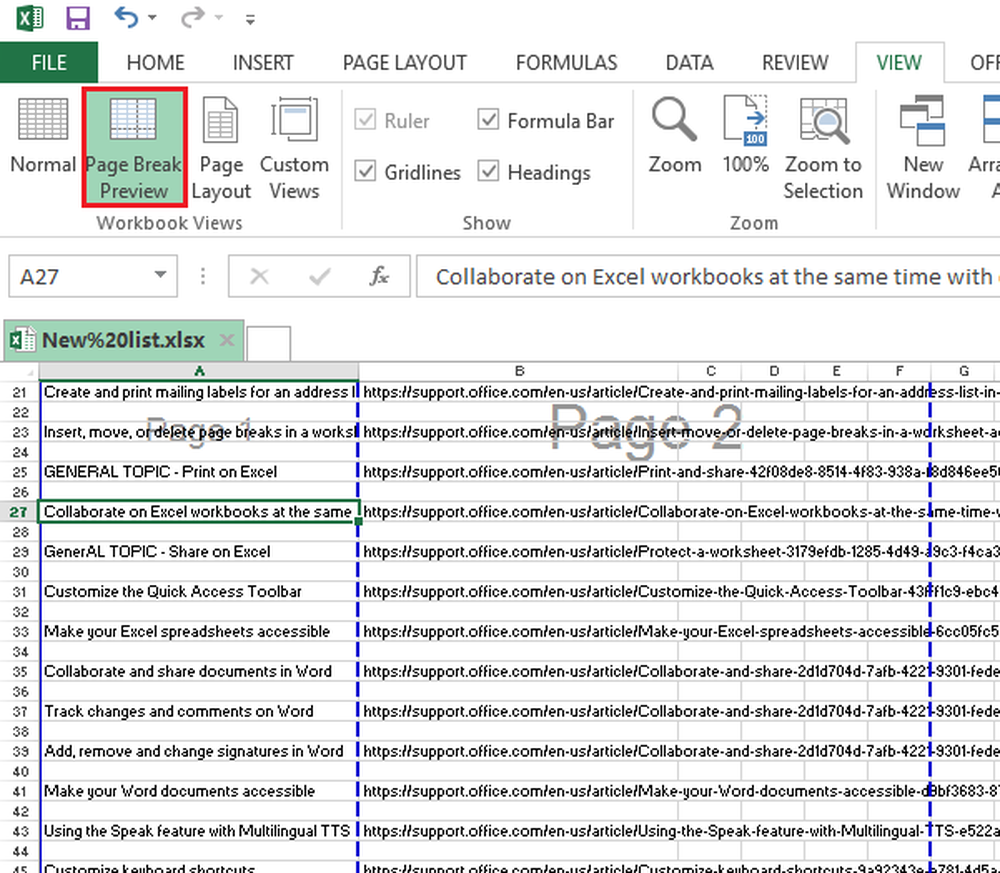
Microsoft Excel Las hojas de trabajo son muy útiles para mantener los datos organizados y fluidos. Es muy fácil mover o cambiar las cosas en una hoja de trabajo, especialmente si sabe cómo manipular los datos con Excel.. Saltos de página Consulte los separadores que marcan la división de cada página al imprimir..
Cuando utiliza Excel, los saltos de página en realidad se insertan automáticamente dependiendo del tamaño del papel, la escala y las opciones de margen. Bueno, si en caso de que la configuración predeterminada no funcione con sus requisitos o preferencias, puede optar por insertar los saltos de página manualmente. Esto es muy útil, especialmente si está imprimiendo tablas y necesita saber el número exacto de páginas necesarias o dónde se separan los documentos..
Estos son los pasos a seguir cuando desea insertar, mover o eliminar saltos de página en una hoja de cálculo de Microsoft Excel..
Insertar un salto de página en Excel
Abierto Ver pestaña e ir a la Vistas del libro de trabajo pestaña y luego haga clic en La previsualización del salto de página.
Elija la columna o fila en la que desea insertar el salto de página.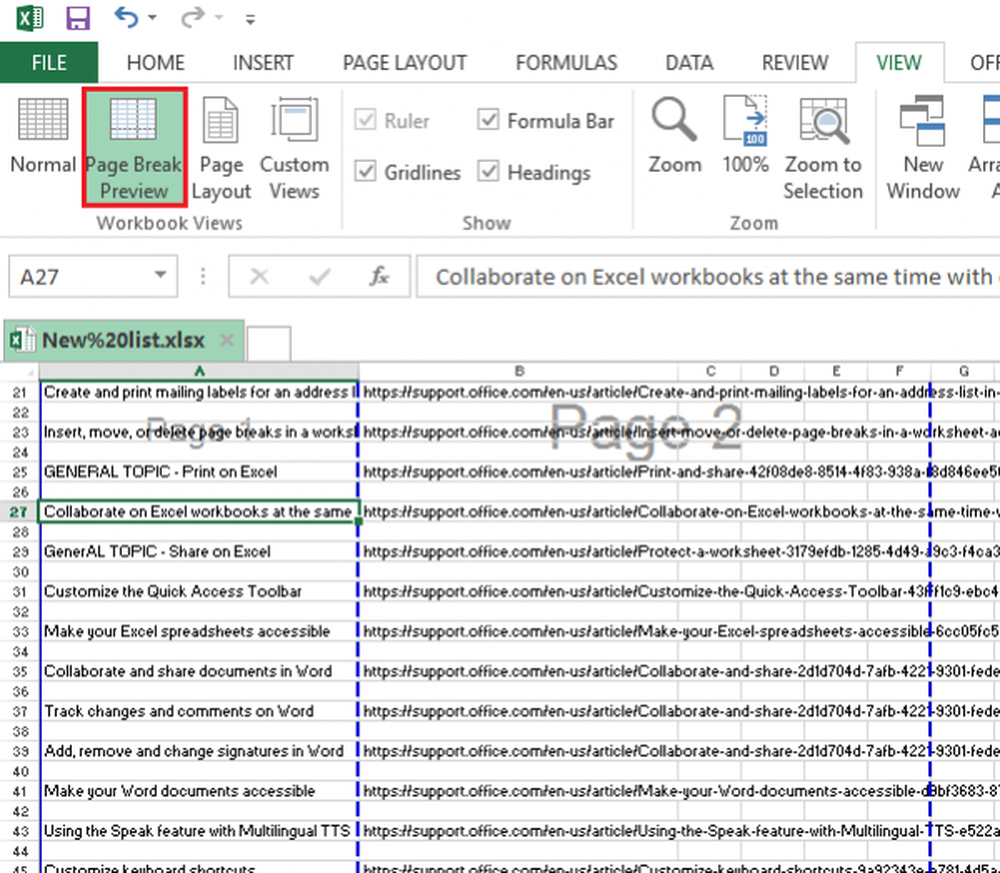
Ir Diseño de página pestaña y luego haga clic en Descansos encontrado bajo el Configurar página lengüeta. Finalmente, haga clic en Insertar salto de página.
Cuando haya insertado el salto de página en la ubicación deseada pero aún quiera cambiar o eliminar los saltos de página que se configuraron, simplemente haga clic en Ver en el menú desplegable y luego elija La previsualización del salto de página. Debajo La previsualización del salto de página, Ahora puedes arrastrar libremente cada salto de página. Arrastre el salto de página hacia la derecha en el borde de la vista previa si alguna vez desea cambiar o eliminar los saltos de página elegidos.
Aquí están los pasos a seguir si desea crear un salto de página vertical:1] Coloque el puntero de celda para resaltar la Fila 1 a la derecha de la columna donde desea colocar el salto de página en.
2] Vaya al menú de Excel y luego elija Insertar salto de página opción. Luego verá una línea vertical en su hoja de trabajo que indica dónde se separará exactamente la página.
Si quieres hacer un salto de página horizontal, Esto es lo que haces:
1] Coloque el puntero de celda en la columna A o en la fila justo debajo de la fila en la que desea insertar el salto de página.
2] Vaya al menú de Excel y, a continuación, seleccione Insertar salto de página. Verá una línea horizontal en la hoja de trabajo que indica dónde se separará la página..
Cuando se comprueba en el La previsualización del salto de página En la barra de estado, verá el resultado real o dónde aparecerán los saltos de página una vez que se imprima el documento. Esto también mostrará los cambios realizados en el documento..
Leer: Cómo personalizar la barra de herramientas de acceso rápido en Excel para que funcione para usted.
Mover un salto de página en Excel
1] Haga clic en el Expediente pestaña y luego en Opciones.
2] Entre las pestañas en el lado izquierdo, haga clic en Avanzado y marque la casilla correspondiente a Habilitar el control de relleno y la celda arrastrar y soltar. 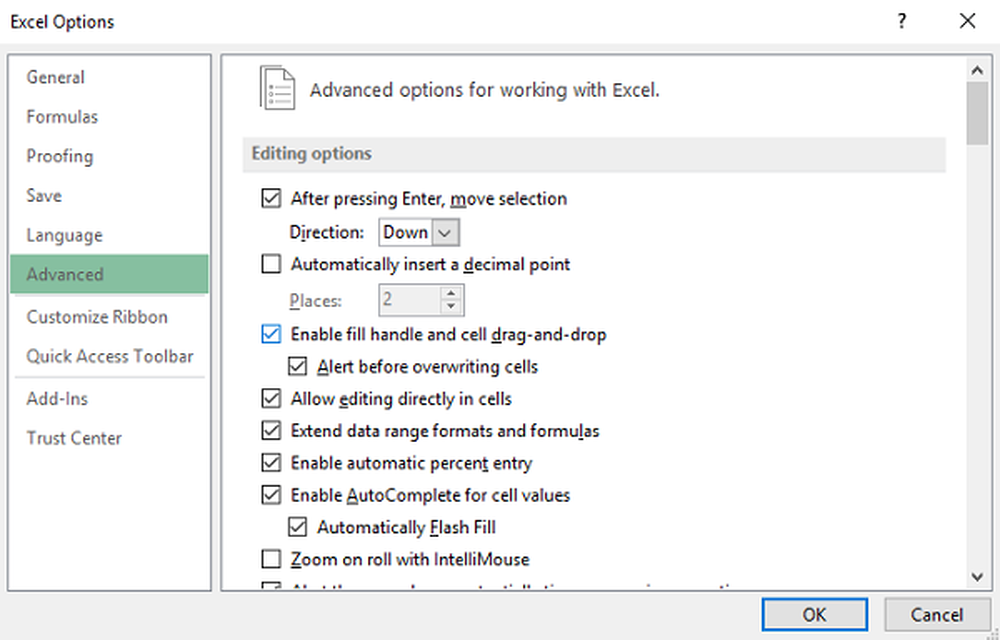
3] Abra la hoja de trabajo que desea modificar.
4] Haga clic en Ver y luego en La previsualización del salto de página.
5] Para mover un salto de página, simplemente arrástrelo a una nueva ubicación.
Eliminar un salto de página en Excel
1] En el Ver pestaña, haga clic en La previsualización del salto de página.
2] Seleccione la fila o columna del salto de página que desea eliminar.
3] Ir a la Diseño de página Haga clic en la pestaña y haga clic en Saltos Seleccionar Eliminar salto de página. Se eliminará el salto de página que seleccionó anteriormente.
Espero que esto ayude!